CITROEN C3 AIRCROSS 2021 Instrukcja obsługi (in Polish)
Manufacturer: CITROEN, Model Year: 2021, Model line: C3 AIRCROSS, Model: CITROEN C3 AIRCROSS 2021Pages: 244, PDF Size: 6.34 MB
Page 201 of 244
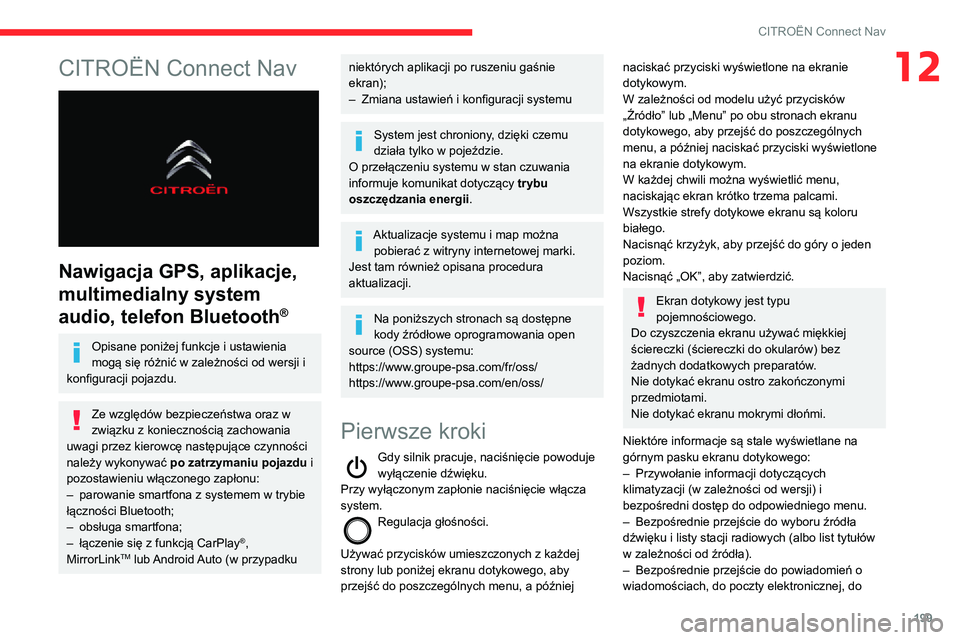
199
CITROËN Connect Nav
12CITROËN Connect Nav
Nawigacja GPS, aplikacje,
multimedialny system
audio, telefon Bluetooth
®
Opisane poniżej funkcje i ustawienia
mogą się różnić w zależności od wersji i
konfiguracji pojazdu.
Ze względów bezpieczeństwa oraz w
związku z koniecznością zachowania
uwagi przez kierowcę następujące czynności
należy wykonywać po zatrzymaniu pojazdu i
pozostawieniu włączonego zapłonu:
– parowanie smartfona z systemem w trybie łączności Bluetooth;– obsługa smartfona;– łączenie się z funkcją CarPlay®,
MirrorLinkTM lub Android Auto (w przypadku
niektórych aplikacji po ruszeniu gaśnie
ekran);
– Zmiana ustawień i konfiguracji systemu
System jest chroniony, dzięki czemu
działa tylko w pojeździe.
O przełączeniu systemu w stan czuwania
informuje komunikat dotyczący trybu
oszczędzania energii.
Aktualizacje systemu i map można pobierać z witryny internetowej marki.
Jest tam również opisana procedura
aktualizacji.
Na poniższych stronach są dostępne
kody źródłowe oprogramowania open
source (OSS) systemu:
https://www.groupe-psa.com/fr/oss/
https://www.groupe-psa.com/en/oss/
Pierwsze kroki
Gdy silnik pracuje, naciśnięcie powoduje wyłączenie dźwięku.
Przy wyłączonym zapłonie naciśnięcie włącza
system.
Regulacja głośności.
Używać przycisków umieszczonych z każdej
strony lub poniżej ekranu dotykowego, aby
przejść do poszczególnych menu, a później
naciskać przyciski wyświetlone na ekranie
dotykowym.
W zależności od modelu użyć przycisków
„Źródło” lub „Menu” po obu stronach ekranu
dotykowego, aby przejść do poszczególnych
menu, a później naciskać przyciski wyświetlone
na ekranie dotykowym.
W każdej chwili można wyświetlić menu,
naciskając ekran krótko trzema palcami.
Wszystkie strefy dotykowe ekranu są koloru
białego.
Nacisnąć krzyżyk, aby przejść do góry o jeden
poziom.
Nacisnąć „OK”, aby zatwierdzić.
Ekran dotykowy jest typu
pojemnościowego.
Do czyszczenia ekranu używać miękkiej
ściereczki (ściereczki do okularów) bez
żadnych dodatkowych preparatów.
Nie dotykać ekranu ostro zakończonymi
przedmiotami.
Nie dotykać ekranu mokrymi dłońmi.
Niektóre informacje są stale wyświetlane na
górnym pasku ekranu dotykowego:
– Przywołanie informacji dotyczących klimatyzacji (w zależności od wersji) i
bezpośredni dostęp do odpowiedniego menu.
– Bezpośrednie przejście do wyboru źródła dźwięku i listy stacji radiowych (albo list tytułów
w zależności od źródła).
– Bezpośrednie przejście do powiadomień o wiadomościach, do poczty elektronicznej, do
Page 202 of 244
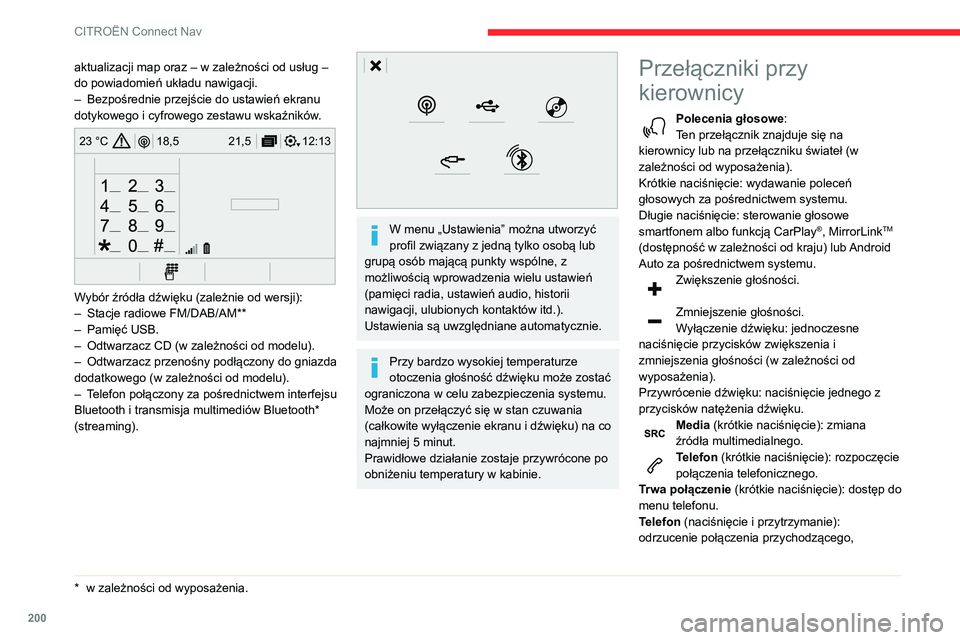
200
CITROËN Connect Nav
zakończenie bieżącego połączenia. Dostęp do menu telefonu, gdy nie trwa połączenie.Radio (obrót): automatyczne
wyszukiwanie poprzedniej/następnej
stacji.
Media (obrót): poprzedni/następny utwór,
poruszanie się na listach.
Naciśnięcie: zatwierdzenie wyboru. Jeśli nie
dokonano wyboru – dostęp do pamięci.
Radio: wyświetlenie listy stacji.
Media: wyświetlenie listy utworów.
Radio (naciśnięcie i przytrzymanie): aktualizacja
listy odbieranych stacji.
Menu
Nawigacja online
Wprowadzanie ustawień nawigacji oraz
wybór miejsca docelowego.
Korzystanie w czasie rzeczywistym z dostępnych
usług (w zależności od wyposażenia).
aktualizacji map oraz – w zależności od usług – do powiadomień układu nawigacji.– Bezpośrednie przejście do ustawień ekranu dotykowego i cyfrowego zestawu wskaźników.
12:13
18,5 21,5
23 °C
Wybór źródła dźwięku (zależnie od wersji):– Stacje radiowe FM/DAB/AM**– Pamięć USB.– Odtwarzacz CD (w zależności od modelu).– Odtwarzacz przenośny podłączony do gniazda dodatkowego (w zależności od modelu).– Telefon połączony za pośrednictwem interfejsu Bluetooth i transmisja multimediów Bluetooth*
(streaming).
* w zależności od w yposażenia.
W menu „Ustawienia” można utworzyć
profil związany z jedną tylko osobą lub
grupą osób mającą punkty wspólne, z
możliwością wprowadzenia wielu ustawień
(pamięci radia, ustawień audio, historii
nawigacji, ulubionych kontaktów itd.).
Ustawienia są uwzględniane automatycznie.
Przy bardzo wysokiej temperaturze
otoczenia głośność dźwięku może zostać
ograniczona w celu zabezpieczenia systemu.
Może on przełączyć się w stan czuwania
(całkowite wyłączenie ekranu i dźwięku) na co
najmniej 5 minut.
Prawidłowe działanie zostaje przywrócone po
obniżeniu temperatury w kabinie.
Przełączniki przy
kierownicy
Polecenia głosowe:
Ten przełącznik znajduje się na
kierownicy lub na przełączniku świateł (w
zależności od wyposażenia).
Krótkie naciśnięcie: wydawanie poleceń
głosowych za pośrednictwem systemu.
Długie naciśnięcie: sterowanie głosowe
smartfonem albo funkcją CarPlay
®, MirrorLinkTM
(dostępność w zależności od kraju) lub Android
Auto za pośrednictwem systemu.
Zwiększenie głośności.
Zmniejszenie głośności.
Wyłączenie dźwięku: jednoczesne
naciśnięcie przycisków zwiększenia i
zmniejszenia głośności (w zależności od
wyposażenia).
Przywrócenie dźwięku: naciśnięcie jednego z
przycisków natężenia dźwięku.
Media (krótkie naciśnięcie): zmiana
źródła multimedialnego.
Telefon (krótkie naciśnięcie): rozpoczęcie
połączenia telefonicznego.
Trwa połączenie (krótkie naciśnięcie): dostęp do
menu telefonu.
Telefon (naciśnięcie i przytrzymanie):
odrzucenie połączenia przychodzącego,
Page 203 of 244
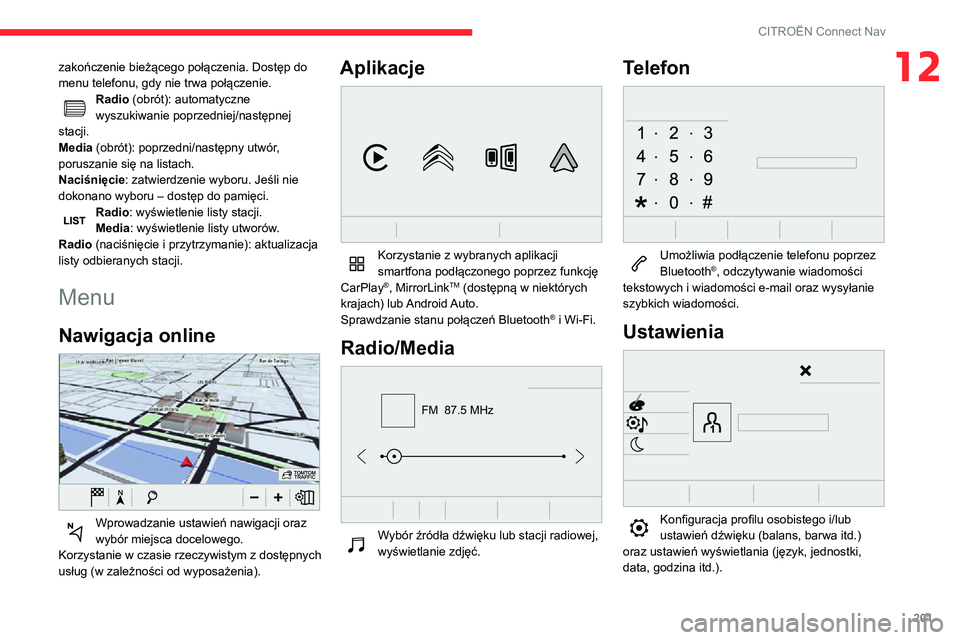
201
CITROËN Connect Nav
12zakończenie bieżącego połączenia. Dostęp do
menu telefonu, gdy nie trwa połączenie.
Radio (obrót): automatyczne
wyszukiwanie poprzedniej/następnej
stacji.
Media (obrót): poprzedni/następny utwór,
poruszanie się na listach.
Naciśnięcie: zatwierdzenie wyboru. Jeśli nie
dokonano wyboru – dostęp do pamięci.
Radio: wyświetlenie listy stacji.
Media: wyświetlenie listy utworów.
Radio (naciśnięcie i przytrzymanie): aktualizacja
listy odbieranych stacji.
Menu
Nawigacja online
Wprowadzanie ustawień nawigacji oraz
wybór miejsca docelowego.
Korzystanie w czasie rzeczywistym z dostępnych
usług (w zależności od wyposażenia).
Aplikacje
Korzystanie z wybranych aplikacji
smartfona podłączonego poprzez funkcję
CarPlay
®, MirrorLinkTM (dostępną w niektórych
krajach) lub Android Auto.
Sprawdzanie stanu połączeń Bluetooth
® i Wi-Fi.
Radio/Media
FM 87.5 MHz
Wybór źródła dźwięku lub stacji radiowej, wyświetlanie zdjęć.
Telefon
Umożliwia podłączenie telefonu poprzez Bluetooth®, odczytywanie wiadomości
tekstowych i wiadomości e-mail oraz wysyłanie
szybkich wiadomości.
Ustawienia
Konfiguracja profilu osobistego i/lub ustawień dźwięku (balans, barwa itd.)
oraz ustawień wyświetlania (język, jednostki,
data, godzina itd.).
Page 204 of 244
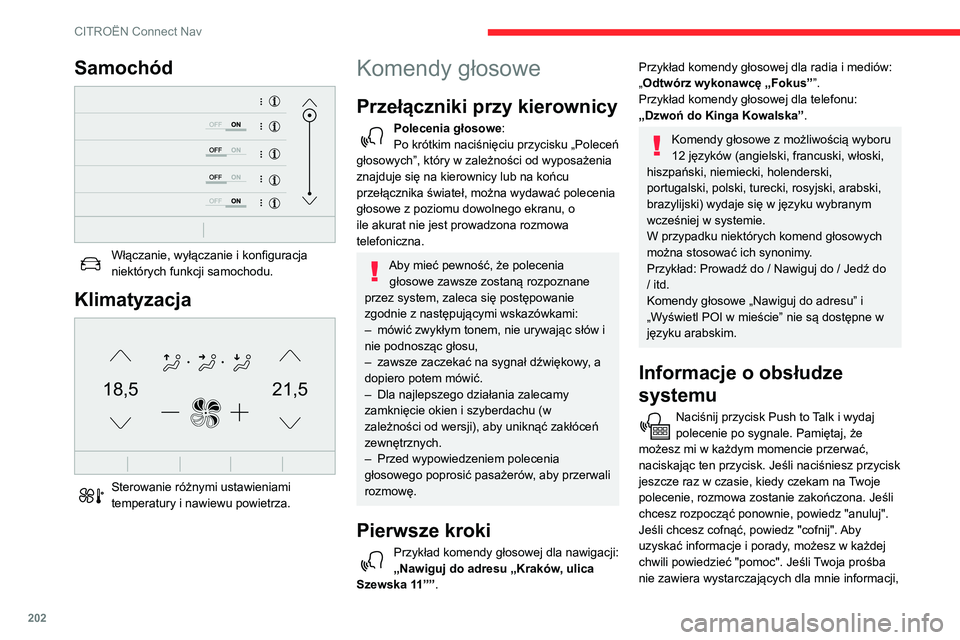
202
CITROËN Connect Nav
podam Ci kilka przykładów i poprowadzę Cię krok po kroku. Aby uzyskać więcej informacji,
możesz ustawić na "tryb początkujący". Możesz
zmienić dialog na tryb "ekspert", kiedy tylko
poczujesz się wystarczająco pewnie w obsłudze
systemu.
Główne polecenia głosowe
Polecenia głosowe
Pomoc
Pomoc dotycząca poleceń głosowych
Pomoc – nawigacja
Pomoc – radio
Pomoc – media
Pomoc – telefon
Komunikaty pomocy
Jest wiele kwestii, w których mogę Ci pomóc.
Możesz powiedzieć: "pomoc z telefonem",
"pomoc z nawigacją", "pomoc z odtwarzaczem
mediów", lub "pomoc z radiem". Aby wyświetlić
zarys jak obsługiwać komendy głosowe, możesz
powiedzieć "pomoc z komendami głosowymi".
Polecenia głosowe
Ustaw dialog na tryb <...>
Komunikaty pomocy
Wybierz tryb „początkujący” lub „ekspert”.
Polecenia głosowe
Włącz profil użytkownika <...>
Samochód
Włączanie, wyłączanie i konfiguracja niektórych funkcji samochodu.
Klimatyzacja
21,518,5
Sterowanie różnymi ustawieniami temperatury i nawiewu powietrza.
Komendy głosowe
Przełączniki przy kierownicy
Polecenia głosowe:
Po krótkim naciśnięciu przycisku „Poleceń
głosowych”, który w zależności od wyposażenia
znajduje się na kierownicy lub na końcu
przełącznika świateł, można wydawać polecenia
głosowe z poziomu dowolnego ekranu, o
ile akurat nie jest prowadzona rozmowa
telefoniczna.
Aby mieć pewność, że polecenia głosowe zawsze zostaną rozpoznane
przez system, zaleca się postępowanie
zgodnie z następującymi wskazówkami:
– mówić zwykłym tonem, nie urywając słów i nie podnosząc głosu,– zawsze zaczekać na sygnał dźwiękowy , a dopiero potem mówić.– Dla najlepszego działania zalecamy zamknięcie okien i szyberdachu (w
zależności od wersji), aby uniknąć zakłóceń
zewnętrznych.
– Przed wypowiedzeniem polecenia głosowego poprosić pasażerów, aby przerwali
rozmowę.
Pierwsze kroki
Przykład komendy głosowej dla nawigacji:„Nawiguj do adresu „Kraków, ulica
Szewska 11””.
Przykład komendy głosowej dla radia i mediów:
„Odtwórz wykonawcę „Fokus” ”.
Przykład komendy głosowej dla telefonu:
„Dzwoń do Kinga Kowalska” .
Komendy głosowe z możliwością wyboru
12 języków (angielski, francuski, włoski,
hiszpański, niemiecki, holenderski,
portugalski, polski, turecki, rosyjski, arabski,
brazylijski) wydaje się w języku wybranym
wcześniej w systemie.
W przypadku niektórych komend głosowych
można stosować ich synonimy.
Przykład: Prowadź do / Nawiguj do / Jedź do
/ itd.
Komendy głosowe „Nawiguj do adresu” i
„Wyświetl POI w mieście” nie są dostępne w
języku arabskim.
Informacje o obsłudze
systemu
Naciśnij przycisk Push to Talk i wydaj
polecenie po sygnale. Pamiętaj, że
możesz mi w każdym momencie przerwać,
naciskając ten przycisk. Jeśli naciśniesz przycisk
jeszcze raz w czasie, kiedy czekam na Twoje
polecenie, rozmowa zostanie zakończona. Jeśli
chcesz rozpocząć ponownie, powiedz "anuluj".
Jeśli chcesz cofnąć, powiedz "cofnij". Aby
uzyskać informacje i porady, możesz w każdej
chwili powiedzieć "pomoc". Jeśli Twoja prośba
nie zawiera wystarczających dla mnie informacji,
Page 205 of 244
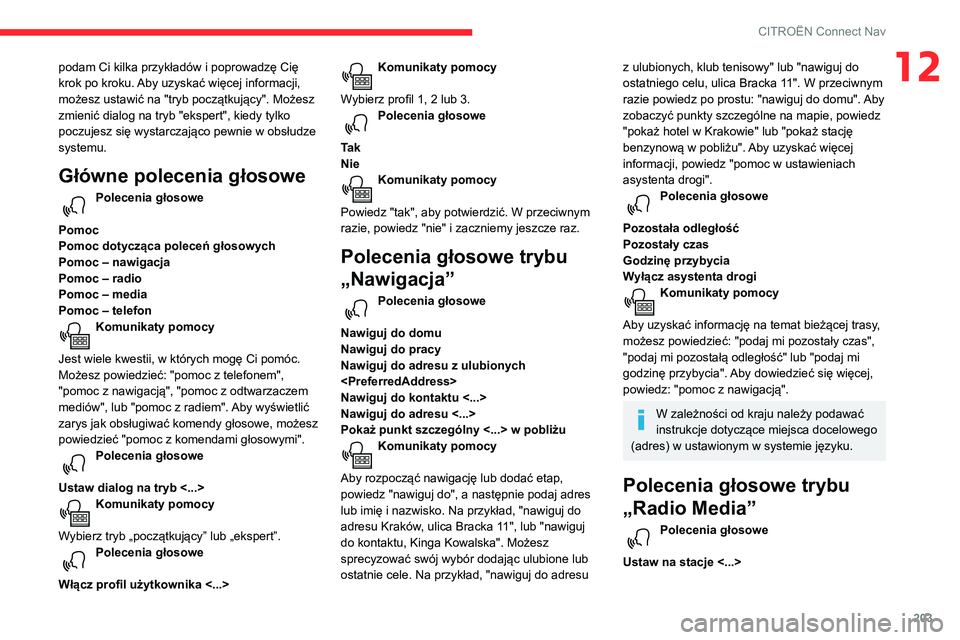
203
CITROËN Connect Nav
12podam Ci kilka przykładów i poprowadzę Cię
krok po kroku. Aby uzyskać więcej informacji,
możesz ustawić na "tryb początkujący". Możesz
zmienić dialog na tryb "ekspert", kiedy tylko
poczujesz się wystarczająco pewnie w obsłudze
systemu.
Główne polecenia głosowe
Polecenia głosowe
Pomoc
Pomoc dotycząca poleceń głosowych
Pomoc – nawigacja
Pomoc – radio
Pomoc – media
Pomoc – telefon
Komunikaty pomocy
Jest wiele kwestii, w których mogę Ci pomóc.
Możesz powiedzieć: "pomoc z telefonem",
"pomoc z nawigacją", "pomoc z odtwarzaczem
mediów", lub "pomoc z radiem". Aby wyświetlić
zarys jak obsługiwać komendy głosowe, możesz
powiedzieć "pomoc z komendami głosowymi".
Polecenia głosowe
Ustaw dialog na tryb <...>
Komunikaty pomocy
Wybierz tryb „początkujący” lub „ekspert”.
Polecenia głosowe
Włącz profil użytkownika <...>
Komunikaty pomocy
Wybierz profil 1, 2 lub 3.
Polecenia głosowe
Ta k
Nie
Komunikaty pomocy
Powiedz "tak", aby potwierdzić. W przeciwnym
razie, powiedz "nie" i zaczniemy jeszcze raz.
Polecenia głosowe trybu
„Nawigacja”
Polecenia głosowe
Nawiguj do domu
Nawiguj do pracy
Nawiguj do adresu z ulubionych
Nawiguj do kontaktu <...>
Nawiguj do adresu <...>
Pokaż punkt szczególny <...> w pobliżu
Komunikaty pomocy
Aby rozpocząć nawigację lub dodać etap,
powiedz "nawiguj do", a następnie podaj adres
lub imię i nazwisko. Na przykład, "nawiguj do
adresu Kraków, ulica Bracka 11", lub "nawiguj
do kontaktu, Kinga Kowalska". Możesz
sprecyzować swój wybór dodając ulubione lub
ostatnie cele. Na przykład, "nawiguj do adresu
z ulubionych, klub tenisowy" lub "nawiguj do
ostatniego celu, ulica Bracka 11". W przeciwnym
razie powiedz po prostu: "nawiguj do domu". Aby
zobaczyć punkty szczególne na mapie, powiedz
"pokaż hotel w Krakowie" lub "pokaż stację
benzynową w pobliżu". Aby uzyskać więcej
informacji, powiedz "pomoc w ustawieniach
asystenta drogi".
Polecenia głosowe
Pozostała odległość
Pozostały czas
Godzinę przybycia
Wyłącz asystenta drogi
Komunikaty pomocy
Aby uzyskać informację na temat bieżącej trasy,
możesz powiedzieć: "podaj mi pozostały czas",
"podaj mi pozostałą odległość" lub "podaj mi
godzinę przybycia". Aby dowiedzieć się więcej,
powiedz: "pomoc z nawigacją".
W zależności od kraju należy podawać
instrukcje dotyczące miejsca docelowego
(adres) w ustawionym w systemie języku.
Polecenia głosowe trybu
„Radio Media”
Polecenia głosowe
Ustaw na stacje <...>
Page 206 of 244
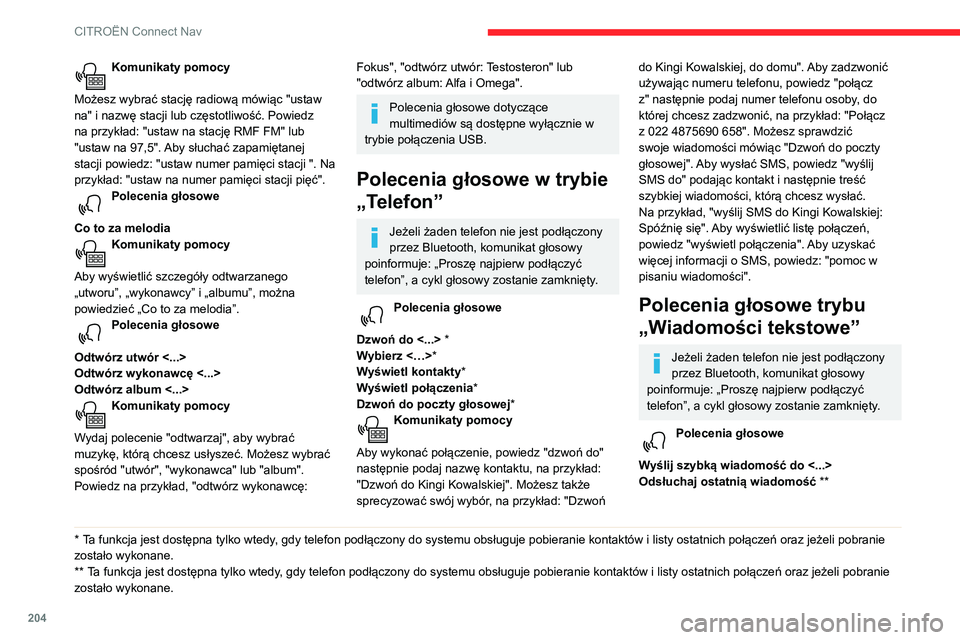
204
CITROËN Connect Nav
Komunikaty pomocy
Możesz odsłuchać swoje wiadomości, mówiąc
na przykład: "odsłuchaj ostatnią wiadomość".
Jeśli chcesz wysłać SMS, możesz skorzystać
z opcji szybka wiadomość, gdzie znajduje
się zestaw przykładowych wiadomości do
Twojego użytku. Po prostu podaj nazwę szybkiej
wiadomości, mówiąc "wyślij szybką wiadomość
do Kingi Kowalskiej: Spóźnię się". Sprawdź w
menu wiadomości treści przykładowych SMSów.
Proszę powiedz: "dzwoń" lub "wyślij szybką
wiadomość do" i wybierz kontakt z listy.
Aby poruszać się po liście wyświetlonej na
wyświetlaczu, możesz powiedzieć "przesuń
do początku", "przesuń do końca", "następna
strona" lub "poprzednia strona". Możesz także
szukać mówiąc "przesuń do" i użyć pierwszej
części wyboru. Aby cofnąć swój wybór, powiedz
"cofnij". Jeżeli chcesz zakończyć i zacząć od
nowa, powiedz "anuluj".
System wysyła wyłącznie uprzednio
zapisane „szybkie wiadomości”.
Nawigacja
Wybór celu podróży
Do nowego miejsca docelowego
Naciśnij Nawigacja w celu wyświetlenia
strony głównej.
Komunikaty pomocy
Możesz wybrać stację radiową mówiąc "ustaw
na" i nazwę stacji lub częstotliwość. Powiedz
na przykład: "ustaw na stację RMF FM" lub
"ustaw na 97,5". Aby słuchać zapamiętanej
stacji powiedz: "ustaw numer pamięci stacji ". Na
przykład: "ustaw na numer pamięci stacji pięć".
Polecenia głosowe
Co to za melodia
Komunikaty pomocy
Aby wyświetlić szczegóły odtwarzanego
„utworu”, „wykonawcy” i „albumu”, można
powiedzieć „Co to za melodia”.
Polecenia głosowe
Odtwórz utwór <...>
Odtwórz wykonawcę <...>
Odtwórz album <...>
Komunikaty pomocy
Wydaj polecenie "odtwarzaj", aby wybrać
muzykę, którą chcesz usłyszeć. Możesz wybrać
spośród "utwór", "wykonawca" lub "album".
Powiedz na przykład, "odtwórz wykonawcę:
* Ta funkcja jest dostępna tylko wtedy, gdy telefon podłączony do systemu obsługuje pobieranie kontaktów i listy ostatnich połączeń oraz jeżeli pobranie zostało wykonane.
** Ta funkcja jest dostępna tylko wtedy, gdy telefon podłączony do systemu obsługuje pobieranie kontaktów i listy ostatnich połączeń oraz jeżeli pobranie zostało wykonane.
Fokus", "odtwórz utwór: Testosteron" lub
"odtwórz album: Alfa i Omega".
Polecenia głosowe dotyczące
multimediów są dostępne wyłącznie w
trybie połączenia USB.
Polecenia głosowe w trybie
„Telefon”
Jeżeli żaden telefon nie jest podłączony
przez Bluetooth, komunikat głosowy
poinformuje: „Proszę najpierw podłączyć
telefon”, a cykl głosowy zostanie zamknięty.
Polecenia głosowe
Dzwoń do <...> *
Wybierz <…>*
Wyświetl kontakty*
Wyświetl połączenia*
Dzwoń do poczty głosowej *
Komunikaty pomocy
Aby wykonać połączenie, powiedz "dzwoń do"
następnie podaj nazwę kontaktu, na przykład:
"Dzwoń do Kingi Kowalskiej". Możesz także
sprecyzować swój wybór, na przykład: "Dzwoń
do Kingi Kowalskiej, do domu". Aby zadzwonić
używając numeru telefonu, powiedz "połącz
z" następnie podaj numer telefonu osoby, do
której chcesz zadzwonić, na przykład: "Połącz
z 022 4875690 658". Możesz sprawdzić
swoje wiadomości mówiąc "Dzwoń do poczty
głosowej". Aby wysłać SMS, powiedz "wyślij
SMS do" podając kontakt i następnie treść
szybkiej wiadomości, którą chcesz wysłać.
Na przykład, "wyślij SMS do Kingi Kowalskiej:
Spóźnię się". Aby wyświetlić listę połączeń,
powiedz "wyświetl połączenia". Aby uzyskać
więcej informacji o SMS, powiedz: "pomoc w
pisaniu wiadomości".
Polecenia głosowe trybu
„Wiadomości tekstowe”
Jeżeli żaden telefon nie jest podłączony
przez Bluetooth, komunikat głosowy
poinformuje: „Proszę najpierw podłączyć
telefon”, a cykl głosowy zostanie zamknięty.
Polecenia głosowe
Wyślij szybką wiadomość do <...>
Odsłuchaj ostatnią wiadomość **
Page 207 of 244
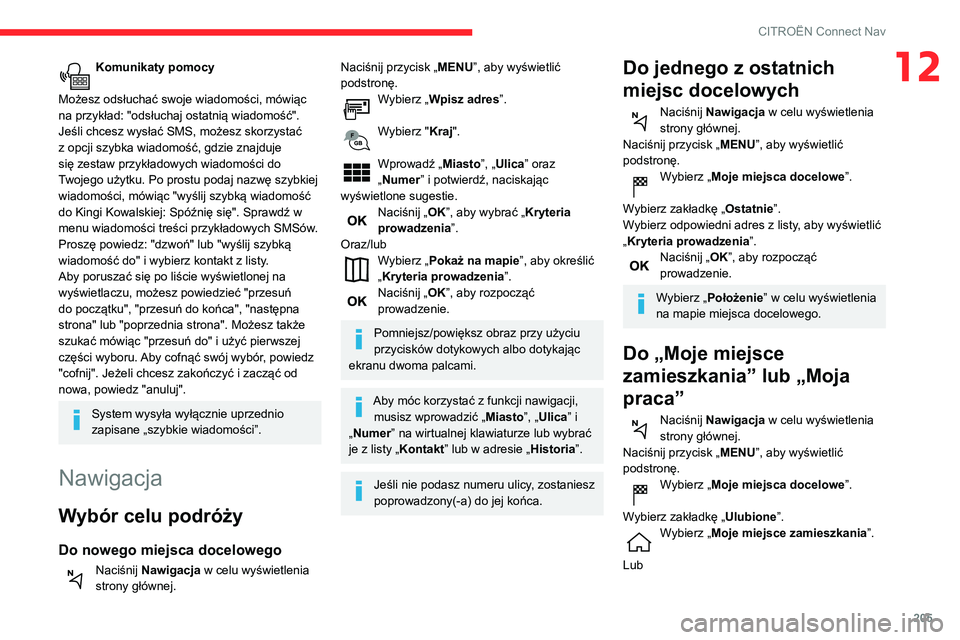
205
CITROËN Connect Nav
12Komunikaty pomocy
Możesz odsłuchać swoje wiadomości, mówiąc
na przykład: "odsłuchaj ostatnią wiadomość".
Jeśli chcesz wysłać SMS, możesz skorzystać
z opcji szybka wiadomość, gdzie znajduje
się zestaw przykładowych wiadomości do
Twojego użytku. Po prostu podaj nazwę szybkiej
wiadomości, mówiąc "wyślij szybką wiadomość
do Kingi Kowalskiej: Spóźnię się". Sprawdź w
menu wiadomości treści przykładowych SMSów.
Proszę powiedz: "dzwoń" lub "wyślij szybką
wiadomość do" i wybierz kontakt z listy.
Aby poruszać się po liście wyświetlonej na
wyświetlaczu, możesz powiedzieć "przesuń
do początku", "przesuń do końca", "następna
strona" lub "poprzednia strona". Możesz także
szukać mówiąc "przesuń do" i użyć pierwszej
części wyboru. Aby cofnąć swój wybór, powiedz
"cofnij". Jeżeli chcesz zakończyć i zacząć od
nowa, powiedz "anuluj".
System wysyła wyłącznie uprzednio
zapisane „szybkie wiadomości”.
Nawigacja
Wybór celu podróży
Do nowego miejsca docelowego
Naciśnij Nawigacja w celu wyświetlenia
strony głównej.
Naciśnij przycisk „ MENU”, aby wyświetlić
podstronę.
Wybierz „Wpisz adres”.
Wybierz "Kraj".
Wprowadź „Miasto”, „Ulica” oraz
„Numer” i potwierdź, naciskając
wyświetlone sugestie.
Naciśnij „OK”, aby wybrać „Kryteria
prowadzenia”.
Oraz/lub
Wybierz „Pokaż na mapie”, aby określić
„Kryteria prowadzenia”.
Naciśnij „OK”, aby rozpocząć
prowadzenie.
Pomniejsz/powiększ obraz przy użyciu
przycisków dotykowych albo dotykając
ekranu dwoma palcami.
Aby móc korzystać z funkcji nawigacji, musisz wprowadzić „ Miasto”, „Ulica” i
„Numer” na wirtualnej klawiaturze lub wybrać
je z listy „Kontakt” lub w adresie „ Historia”.
Jeśli nie podasz numeru ulicy, zostaniesz
poprowadzony(-a) do jej końca.
Do jednego z ostatnich
miejsc docelowych
Naciśnij Nawigacja w celu wyświetlenia
strony głównej.
Naciśnij przycisk „ MENU”, aby wyświetlić
podstronę.
Wybierz „Moje miejsca docelowe ”.
Wybierz zakładkę „ Ostatnie”.
Wybierz odpowiedni adres z listy, aby wyświetlić
„Kryteria prowadzenia”.
Naciśnij „OK”, aby rozpocząć
prowadzenie.
Wybierz „Położenie ” w celu wyświetlenia
na mapie miejsca docelowego.
Do „Moje miejsce
zamieszkania” lub „Moja
praca”
Naciśnij Nawigacja w celu wyświetlenia
strony głównej.
Naciśnij przycisk „ MENU”, aby wyświetlić
podstronę.
Wybierz „Moje miejsca docelowe ”.
Wybierz zakładkę „ Ulubione”.
Wybierz „Moje miejsce zamieszkania”.
Lub
Page 208 of 244
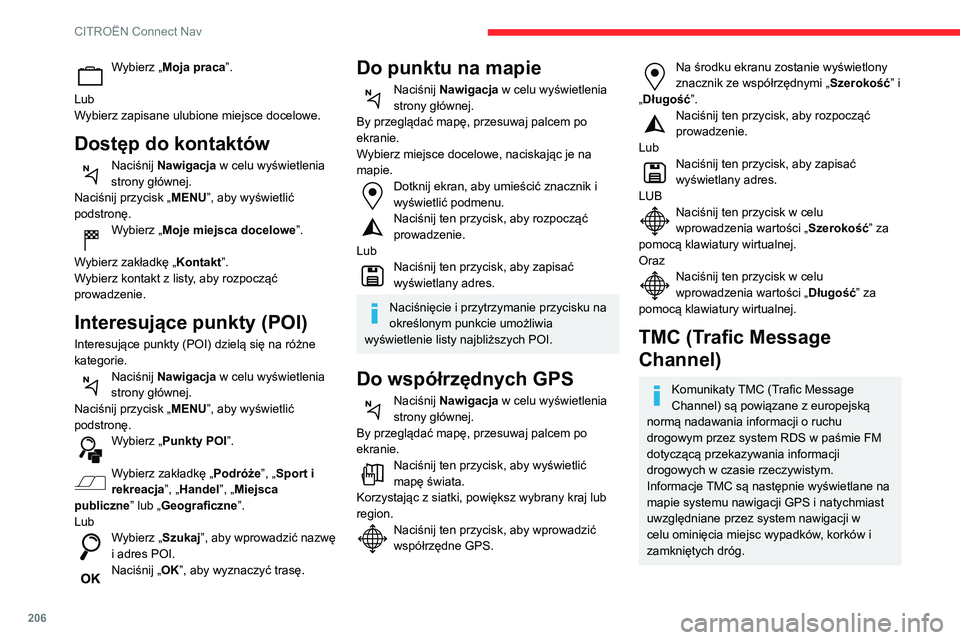
206
CITROËN Connect Nav
Wyświetlanie stref niebezpiecznych jest warunkowane obowiązującymi
przepisami i wykupieniem abonamentu na
usługę.
Nawigacja on-line
Zależnie od wersji
W zależności od poziomu wyposażenia pojazdu
Połączenie sieciowe zapewnione
przez pojazd
LUB
Połączenie sieciowe zapewnione
przez użytkownika
Podłączanie nawigacji
on-line
Ze względów bezpieczeństwa oraz ze
względu na konieczność zwiększenia
uwagi ze strony kierowcy używanie smartfona
podczas jazdy jest zabronione.
Czynności należy wykonywać podczas
postoju samochodu .
Wybierz „Moja praca”.
Lub
Wybierz zapisane ulubione miejsce docelowe.
Dostęp do kontaktów
Naciśnij Nawigacja w celu wyświetlenia
strony głównej.
Naciśnij przycisk „ MENU”, aby wyświetlić
podstronę.
Wybierz „Moje miejsca docelowe ”.
Wybierz zakładkę „ Kontakt”.
Wybierz kontakt z listy, aby rozpocząć
prowadzenie.
Interesujące punkty (POI)
Interesujące punkty (POI) dzielą się na różne
kategorie.
Naciśnij Nawigacja w celu wyświetlenia
strony głównej.
Naciśnij przycisk „ MENU”, aby wyświetlić
podstronę.
Wybierz „Punkty POI ”.
Wybierz zakładkę „Podróże”, „Sport i
rekreacja ”, „Handel”, „Miejsca
publiczne ” lub „Geograficzne”.
Lub
Wybierz „Szukaj”, aby wprowadzić nazwę
i adres POI.
Naciśnij „OK”, aby wyznaczyć trasę.
Do punktu na mapie
Naciśnij Nawigacja w celu wyświetlenia
strony głównej.
By przeglądać mapę, przesuwaj palcem po
ekranie.
Wybierz miejsce docelowe, naciskając je na
mapie.
Dotknij ekran, aby umieścić znacznik i wyświetlić podmenu.Naciśnij ten przycisk, aby rozpocząć prowadzenie.
Lub
Naciśnij ten przycisk, aby zapisać wyświetlany adres.
Naciśnięcie i przytrzymanie przycisku na
określonym punkcie umożliwia
wyświetlenie listy najbliższych POI.
Do współrzędnych GPS
Naciśnij Nawigacja w celu wyświetlenia
strony głównej.
By przeglądać mapę, przesuwaj palcem po
ekranie.
Naciśnij ten przycisk, aby wyświetlić mapę świata.
Korzystając z siatki, powiększ wybrany kraj lub
region.
Naciśnij ten przycisk, aby wprowadzić współrzędne GPS.
Na środku ekranu zostanie wyświetlony znacznik ze współrzędnymi „ Szerokość” i
„Długość”.
Naciśnij ten przycisk, aby rozpocząć prowadzenie.
Lub
Naciśnij ten przycisk, aby zapisać wyświetlany adres.
LUB
Naciśnij ten przycisk w celu wprowadzenia wartości „ Szerokość” za
pomocą klawiatury wirtualnej.
Oraz
Naciśnij ten przycisk w celu wprowadzenia wartości „ Długość” za
pomocą klawiatury wirtualnej.
TMC (Trafic Message
Channel)
Komunikaty TMC (Trafic Message
Channel) są powiązane z europejską
normą nadawania informacji o ruchu
drogowym przez system RDS w paśmie FM
dotyczącą przekazywania informacji
drogowych w czasie rzeczywistym.
Informacje TMC są następnie wyświetlane na
mapie systemu nawigacji GPS i natychmiast
uwzględniane przez system nawigacji w
celu ominięcia miejsc wypadków, korków i
zamkniętych dróg.
Page 209 of 244
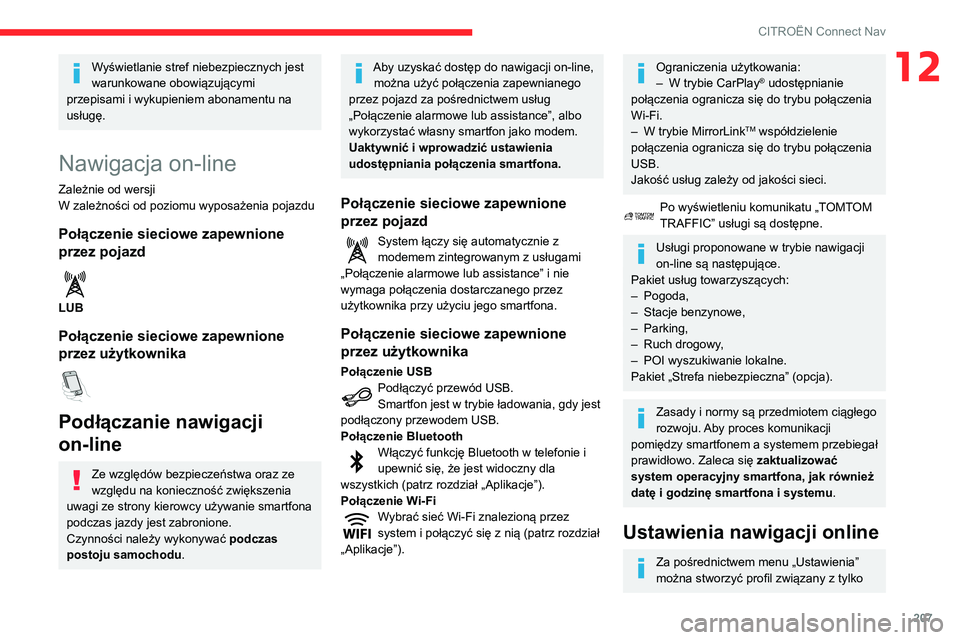
207
CITROËN Connect Nav
12Wyświetlanie stref niebezpiecznych jest
warunkowane obowiązującymi
przepisami i wykupieniem abonamentu na
usługę.
Nawigacja on-line
Zależnie od wersji
W zależności od poziomu wyposażenia pojazdu
Połączenie sieciowe zapewnione
przez pojazd
LUB
Połączenie sieciowe zapewnione
przez użytkownika
Podłączanie nawigacji
on-line
Ze względów bezpieczeństwa oraz ze
względu na konieczność zwiększenia
uwagi ze strony kierowcy używanie smartfona
podczas jazdy jest zabronione.
Czynności należy wykonywać podczas
postoju samochodu .
Aby uzyskać dostęp do nawigacji on-line,
można użyć połączenia zapewnianego
przez pojazd za pośrednictwem usług
„Połączenie alarmowe lub assistance”, albo
wykorzystać własny smartfon jako modem.
Uaktywnić i wprowadzić ustawienia
udostępniania połączenia smartfona.
Połączenie sieciowe zapewnione
przez pojazd
System łączy się automatycznie z modemem zintegrowanym z usługami
„Połączenie alarmowe lub assistance” i nie
wymaga połączenia dostarczanego przez
użytkownika przy użyciu jego smartfona.
Połączenie sieciowe zapewnione
przez użytkownika
Połączenie USBPodłączyć przewód USB.Smartfon jest w trybie ładowania, gdy jest
podłączony przewodem USB.
Połączenie Bluetooth
Włączyć funkcję Bluetooth w telefonie i upewnić się, że jest widoczny dla
wszystkich (patrz rozdział „Aplikacje”).
Połączenie Wi-Fi
Wybrać sieć Wi-Fi znalezioną przez system i połączyć się z nią (patrz rozdział
„Aplikacje”).
Ograniczenia użytkowania:– W trybie CarPlay® udostępnianie
połączenia ogranicza się do trybu połączenia
Wi-Fi.
– W trybie MirrorLinkTM współdzielenie
połączenia ogranicza się do trybu połączenia
USB.
Jakość usług zależy od jakości sieci.
Po wyświetleniu komunikatu „TOMTOM TRAFFIC” usługi są dostępne.
Usługi proponowane w trybie nawigacji
on-line są następujące.
Pakiet usług towarzyszących:
– Pogoda,– Stacje benzynowe,– Parking,– Ruch drogowy ,– POI wyszukiwanie lokalne.Pakiet „Strefa niebezpieczna” (opcja).
Zasady i normy są przedmiotem ciągłego
rozwoju. Aby proces komunikacji
pomiędzy smartfonem a systemem przebiegał
prawidłowo. Zaleca się zaktualizować
system operacyjny smartfona, jak również
datę i godzinę smartfona i systemu .
Ustawienia nawigacji online
Za pośrednictwem menu „Ustawienia”
można stworzyć profil związany z tylko
Page 210 of 244
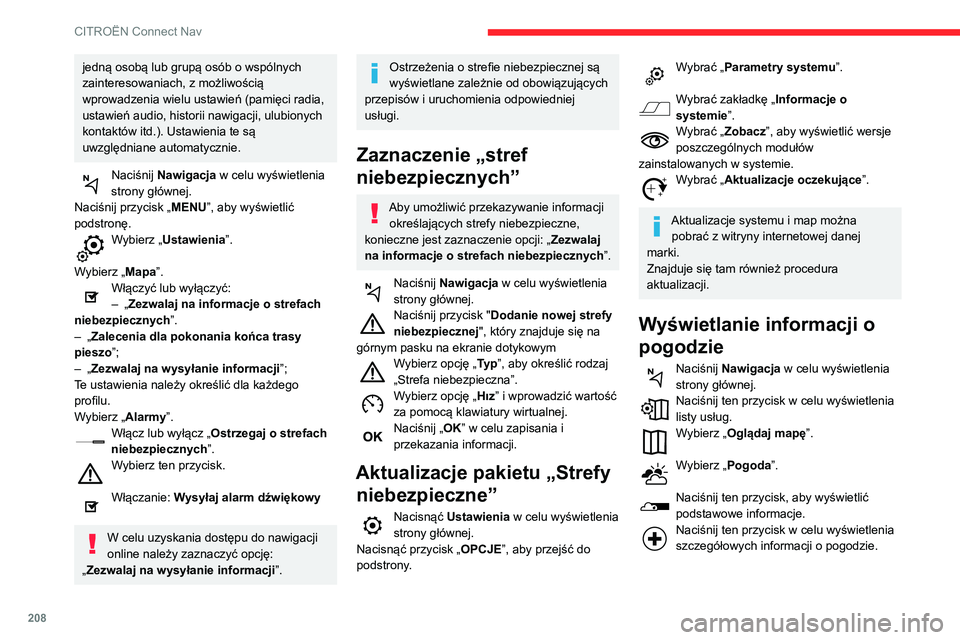
208
CITROËN Connect Nav
Temperatura wyświetlona dla 6:00 rano będzie maksymalną temperaturą dnia.
Temperatura wyświetlona dla 18:00 będzie
minimalną temperaturą w nocy.
Aplikacje
Przeglądarka internetowa
Naciśnij Connect-App w celu
wyświetlenia strony głównej.
Naciśnij „ Info. o połącz. ”, aby wyświetlić funkcję
„Przeglądarka internetowa”.
Naciśnij „ Przeglądarka internetowa”, aby
wyświetlić stronę startową przeglądarki.
Wybierz kraj zamieszkania.
Naciśnij „OK” w celu zapisania i
uruchomienia przeglądarki.
Połączenie z Internetem następuje
poprzez jedno z połączeń sieciowych
zapewnianych przez samochód albo
użytkownika.
Info. o połącz.
Naciśnij Connect-App w celu
wyświetlenia strony głównej.
Naciśnij „ Info. o połącz. ”, aby wyświetlić funkcję
CarPlay
®, MirrorLinkTM lub Android Auto.
jedną osobą lub grupą osób o wspólnych
zainteresowaniach, z możliwością
wprowadzenia wielu ustawień (pamięci radia,
ustawień audio, historii nawigacji, ulubionych
kontaktów itd.). Ustawienia te są
uwzględniane automatycznie.
Naciśnij Nawigacja w celu wyświetlenia
strony głównej.
Naciśnij przycisk „ MENU”, aby wyświetlić
podstronę.
Wybierz „Ustawienia”.
Wybierz „Mapa”.
Włączyć lub wyłączyć:– „Zezwalaj na informacje o strefach
niebezpiecznych”.
– „Zalecenia dla pokonania końca trasy
pieszo”;
– „Zezwalaj na wysyłanie informacji ”;
Te ustawienia należy określić dla każdego
profilu.
Wybierz „Alarmy ”.
Włącz lub wyłącz „Ostrzegaj o strefach
niebezpiecznych”.
Wybierz ten przycisk.
Włączanie: Wysyłaj alarm dźwiękowy
W celu uzyskania dostępu do nawigacji
online należy zaznaczyć opcję:
„Zezwalaj na wysyłanie informacji ”.
Ostrzeżenia o strefie niebezpiecznej są
wyświetlane zależnie od obowiązujących
przepisów i uruchomienia odpowiedniej
usługi.
Zaznaczenie „stref
niebezpiecznych”
Aby umożliwić przekazywanie informacji określających strefy niebezpieczne,
konieczne jest zaznaczenie opcji: „ Zezwalaj
na informacje o strefach niebezpiecznych”.
Naciśnij Nawigacja w celu wyświetlenia
strony głównej.
Naciśnij przycisk "Dodanie nowej strefy
niebezpiecznej", który znajduje się na
górnym pasku na ekranie dotykowym
Wybierz opcję „Ty p ”, aby określić rodzaj
„Strefa niebezpieczna”.
Wybierz opcję „Hız” i wprowadzić wartość
za pomocą klawiatury wirtualnej.
Naciśnij „OK” w celu zapisania i
przekazania informacji.
Aktualizacje pakietu „Strefy niebezpieczne”
Nacisnąć Ustawienia w celu wyświetlenia
strony głównej.
Nacisnąć przycisk „ OPCJE”, aby przejść do
podstrony.
Wybrać „Parametry systemu ”.
Wybrać zakładkę „Informacje o
systemie ”.
Wybrać „Zobacz”, aby wyświetlić wersje
poszczególnych modułów
zainstalowanych w systemie.
Wybrać „Aktualizacje oczekujące ”.
Aktualizacje systemu i map można
pobrać z witryny internetowej danej
marki.
Znajduje się tam również procedura
aktualizacji.
Wyświetlanie informacji o
pogodzie
Naciśnij Nawigacja w celu wyświetlenia
strony głównej.
Naciśnij ten przycisk w celu wyświetlenia listy usług.
Wybierz „Oglądaj mapę”.
Wybierz „Pogoda ”.
Naciśnij ten przycisk, aby wyświetlić podstawowe informacje.Naciśnij ten przycisk w celu wyświetlenia szczegółowych informacji o pogodzie.